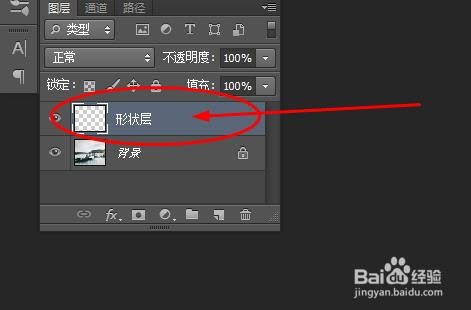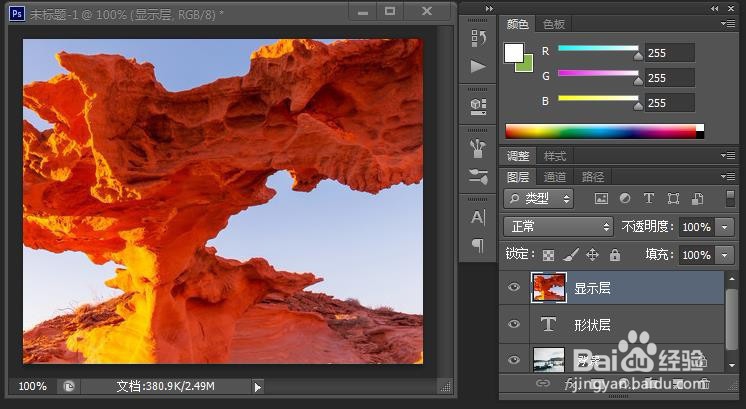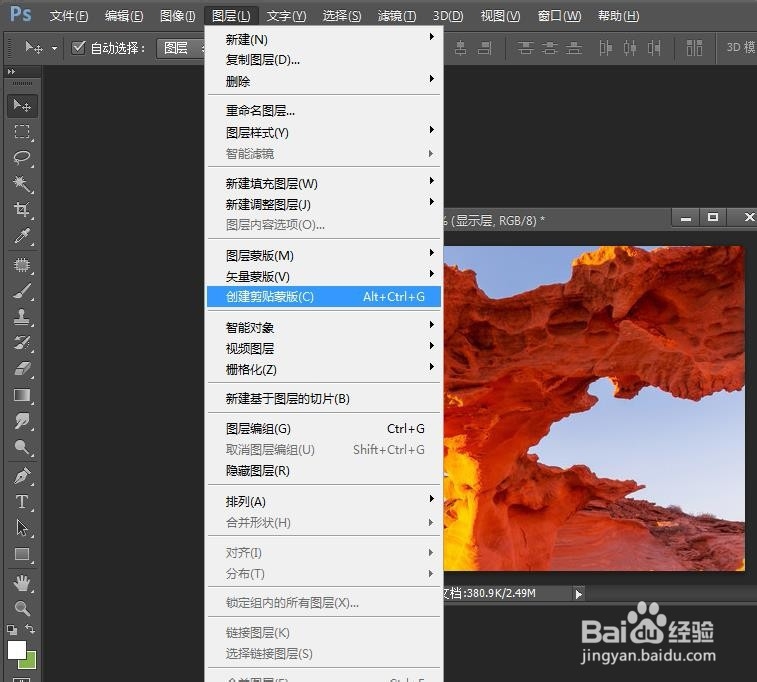PS教程剪切蒙版怎么用
1、打开软件,新建一个空白文件,大小自定,也可以打开一张素材图片。(我这里是打开的一张素材图片)
2、建新一个空白图层,自己给图层命名(以便区分)。
3、在图层上绘制自己需要的形状或者输入文字内容(只要不是空图层就行,什么颜色都可以)。
4、把第二张素材(需要显示在形状里面的素材图片)拉进来,放醅呓择锗置“形状层”上方,命名为“显示层”。注意:两层的关系是、形状层在下面,显示层在上面,中间不能间隔空白图层或无关的图层。
5、在“显示层”上单击鼠标“右键”,选择“创建剪贴蒙版”即可完成。如下图
6、也可以在菜单栏选择“图层”—“创建剪贴蒙版”(快捷键:Ctrl+Alt+G)来完成操作。
7、下面是最终效果,我这里给“形状层”添加了“图层样式”描边效果。
声明:本网站引用、摘录或转载内容仅供网站访问者交流或参考,不代表本站立场,如存在版权或非法内容,请联系站长删除,联系邮箱:site.kefu@qq.com。
阅读量:33
阅读量:88
阅读量:54
阅读量:55
阅读量:63